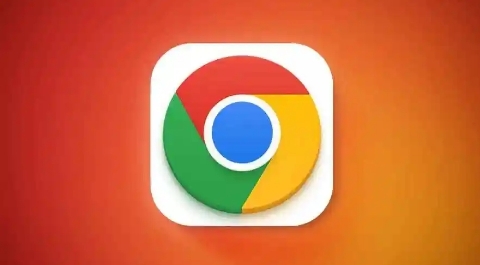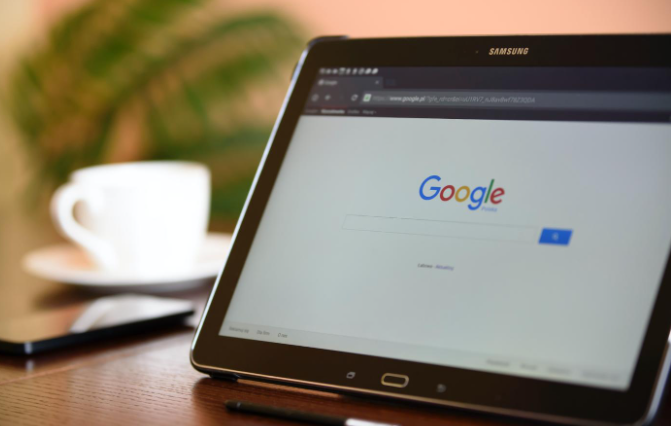google浏览器下载任务自动重试配置与使用技巧
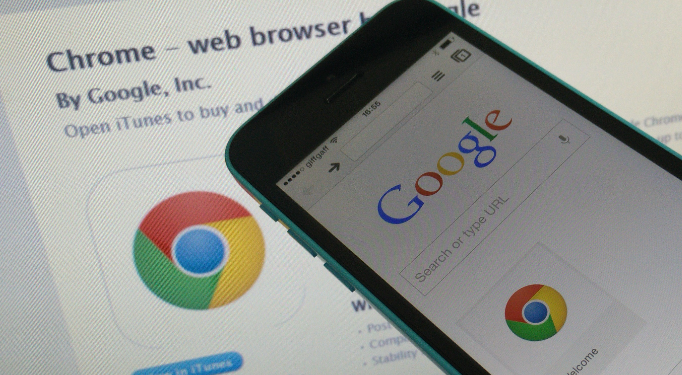
1. 浏览器内置设置优化:打开Chrome浏览器,点击右上角的三个点图标,选择“设置”,在左侧菜单中点击“高级”。找到“下载内容”部分,点击“管理下载”按钮。确保“继续未完成下载”或类似的选项处于开启状态,这是浏览器本身提供的最基本的下载任务自动恢复功能。
2. 扩展程序辅助:访问Chrome应用商店,搜索并安装如“Download Manager”等下载管理扩展程序。安装完成后,点击浏览器右上角的扩展程序图标,进入设置页面。在设置中查找与下载任务恢复相关的选项,通常会有“启用自动恢复下载”、“断点续传”等设置,将其开启后,当下载任务因各种原因中断时,扩展程序会自动尝试恢复下载。
3. 手动恢复操作:如果下载任务中断后,浏览器或下载管理工具没有自动恢复,可以手动进行恢复。在Chrome浏览器中,点击地址栏右侧的“下载箭头”图标,会显示最近的下载任务列表。找到需要恢复的下载任务,点击“继续下载”按钮即可。如果是通过下载管理工具进行的下载,打开下载管理工具的界面,找到对应的下载任务,通常也会有“继续”、“重启”等按钮来恢复下载。
4. 网络与系统检查:确保网络连接稳定,可以尝试更换网络环境或使用有线连接,避免因无线网络信号不稳定导致下载中断。检查防火墙和杀毒软件设置,确保它们没有阻止Chrome的下载活动。有时候,防火墙或杀毒软件可能会误判下载任务为潜在威胁,从而阻止下载。可以在防火墙或杀毒软件的设置中,将Chrome添加到信任列表或允许其进行下载操作。
5. 文件路径与权限调整:进入Chrome设置(`chrome://settings/`),在“下载内容”板块将默认路径从C盘改为D盘或移动硬盘。若路径包含中文或特殊字符,改为英文路径。同时,确保当前用户对下载路径具有足够的权限。